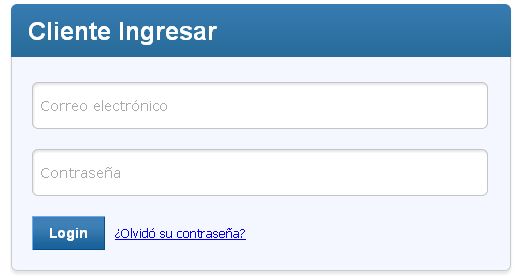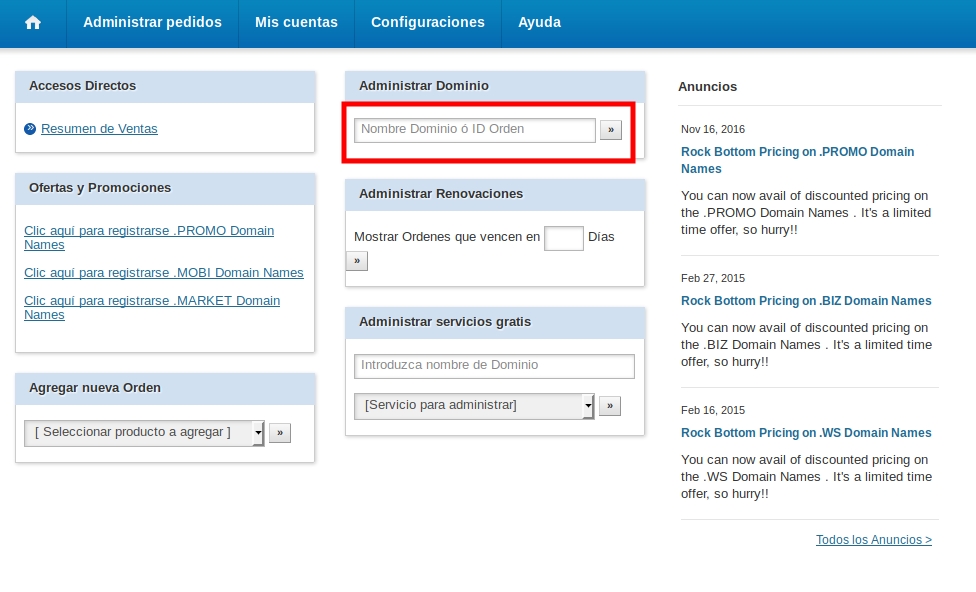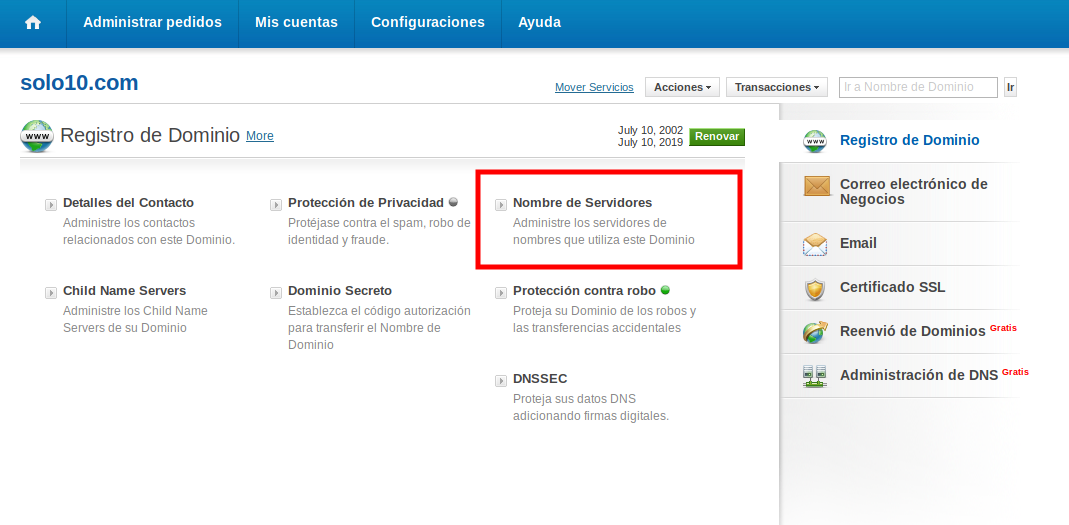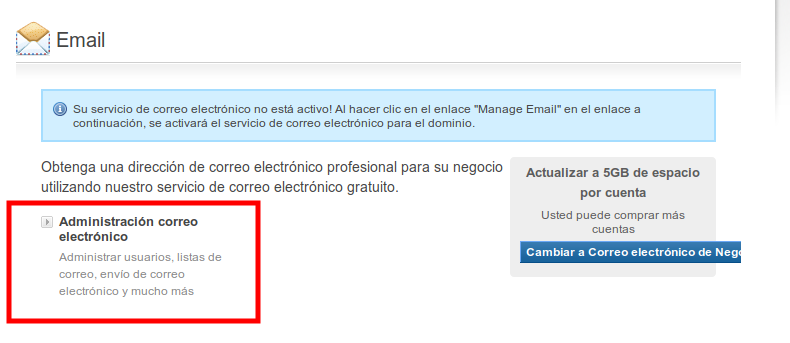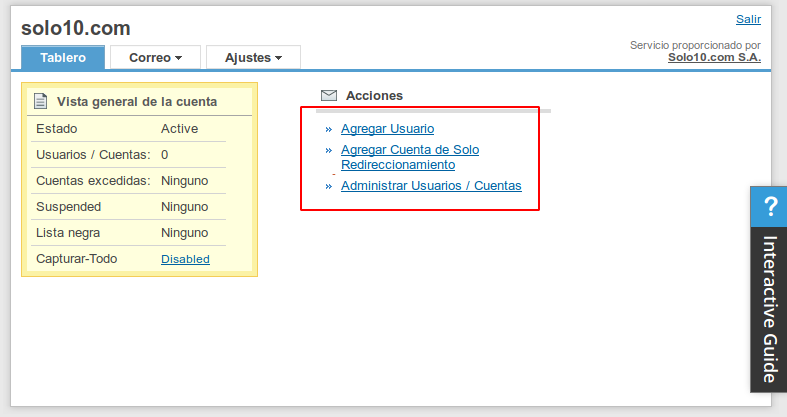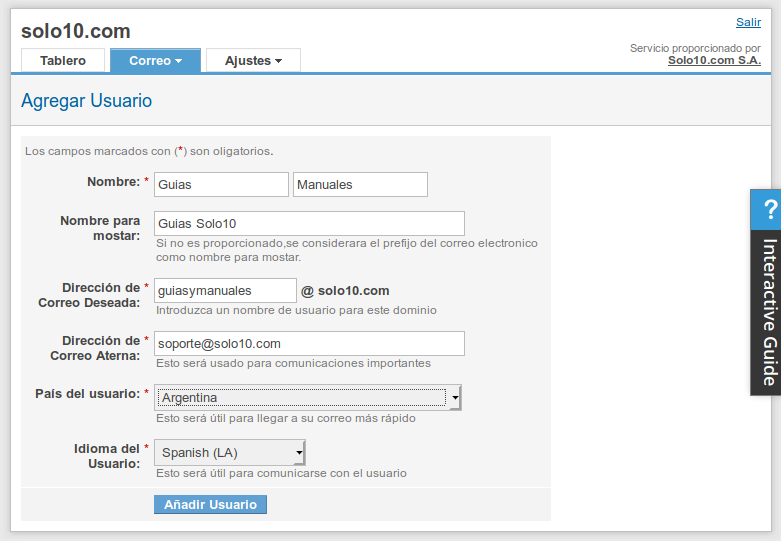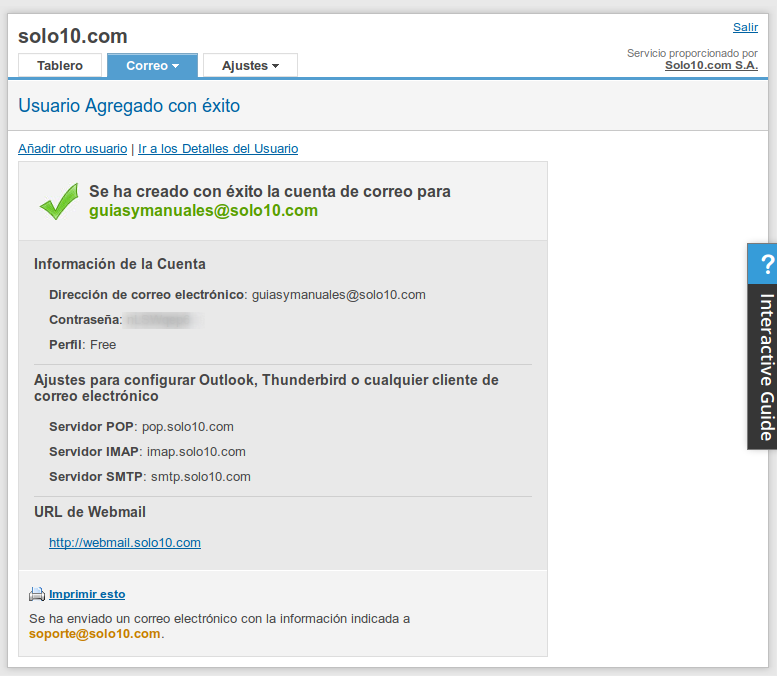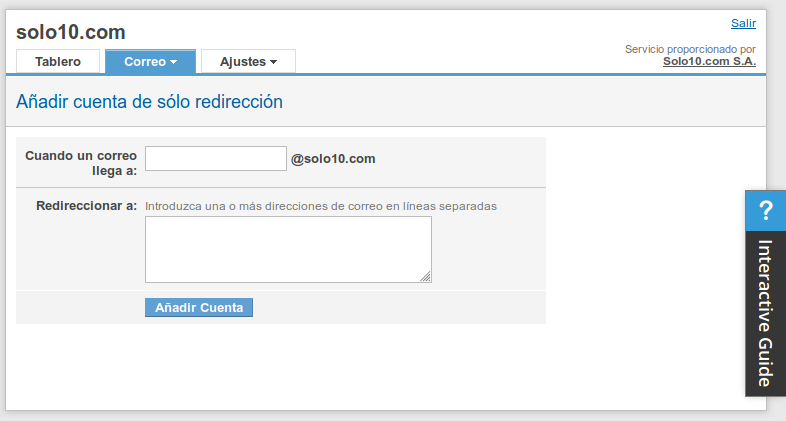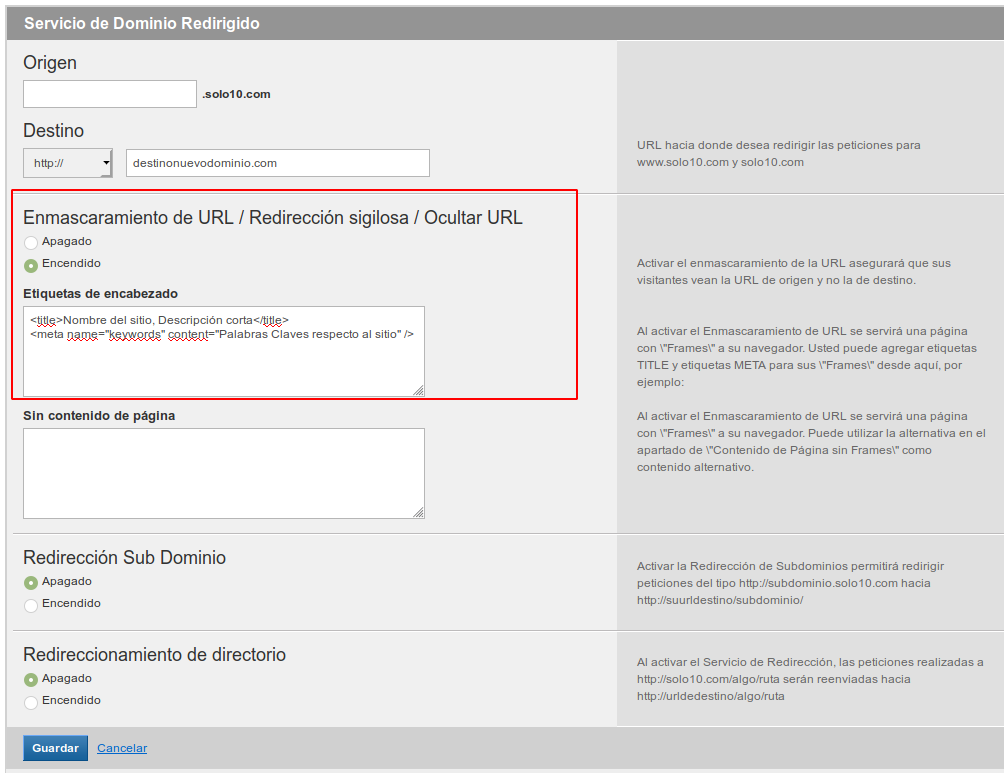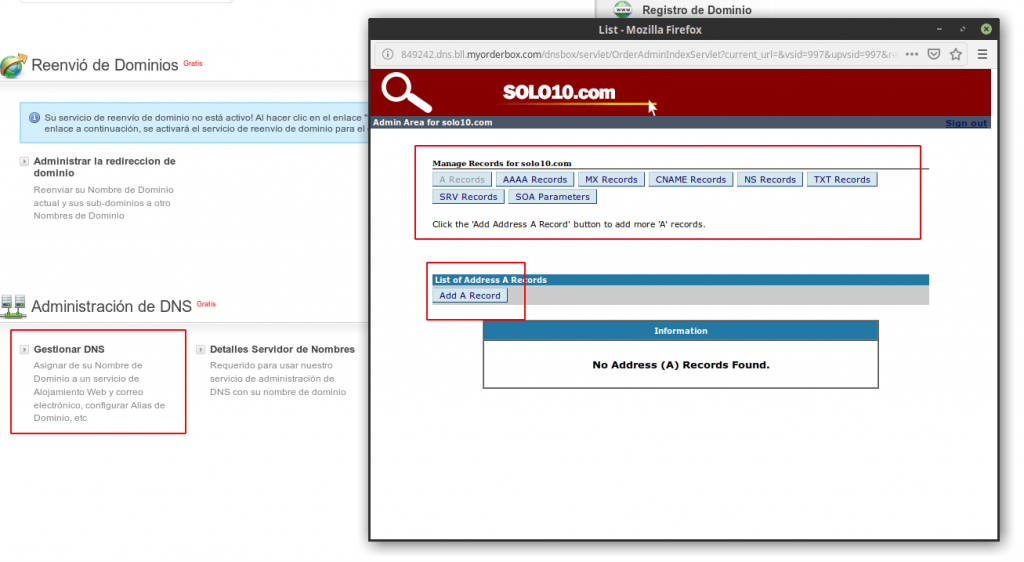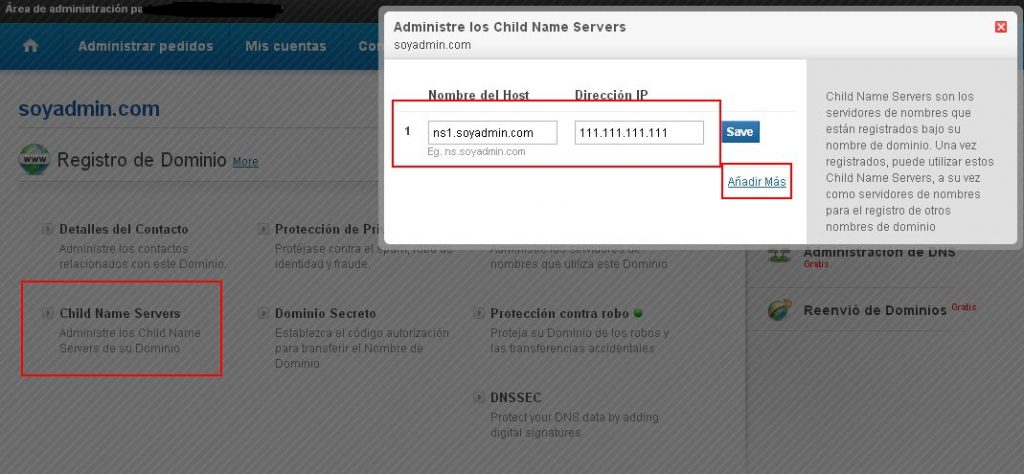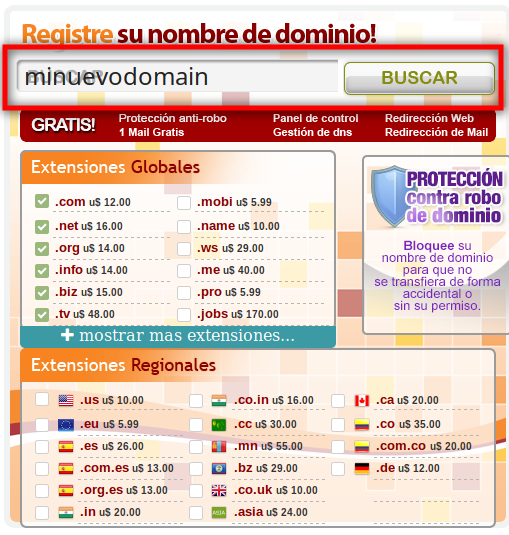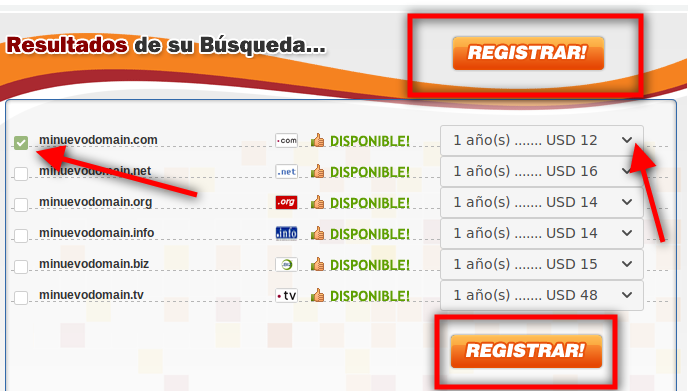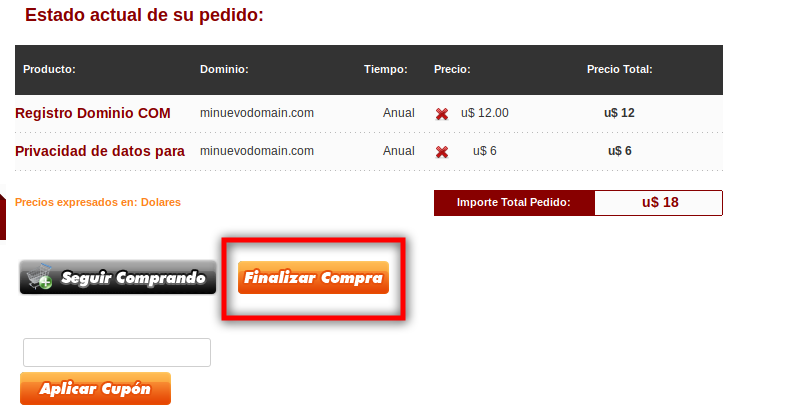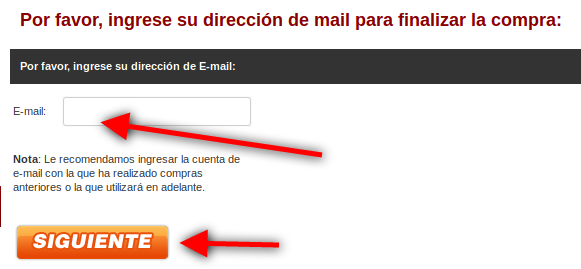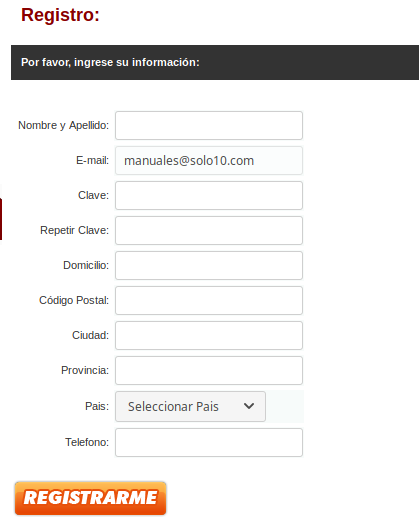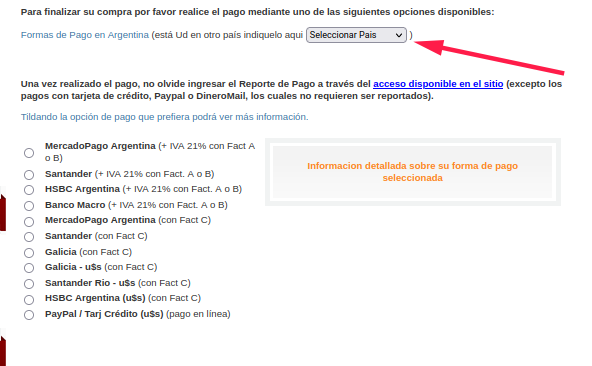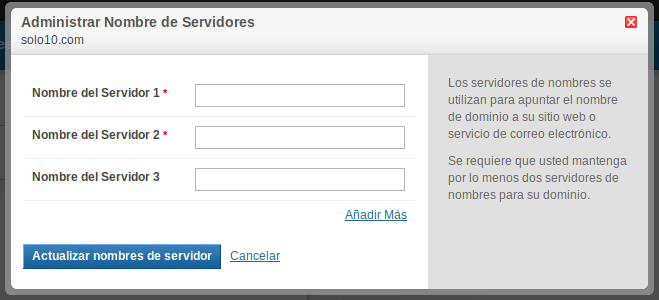Este es el procedimiento para cambiar los datos de contacto de tu dominio registrado en Solo10.com
1) Ingresar al panel de control del dominio, mediante esta url: https://solo10.com/panel
Colocar los datos de acceso (Email y Contraseña)
2) En Administrar Dominio, ingresar el nombre de nuestro Dominio y luego click a la doble flecha >>
3) En la pantalla del dominio, elegir Detalles de Contacto
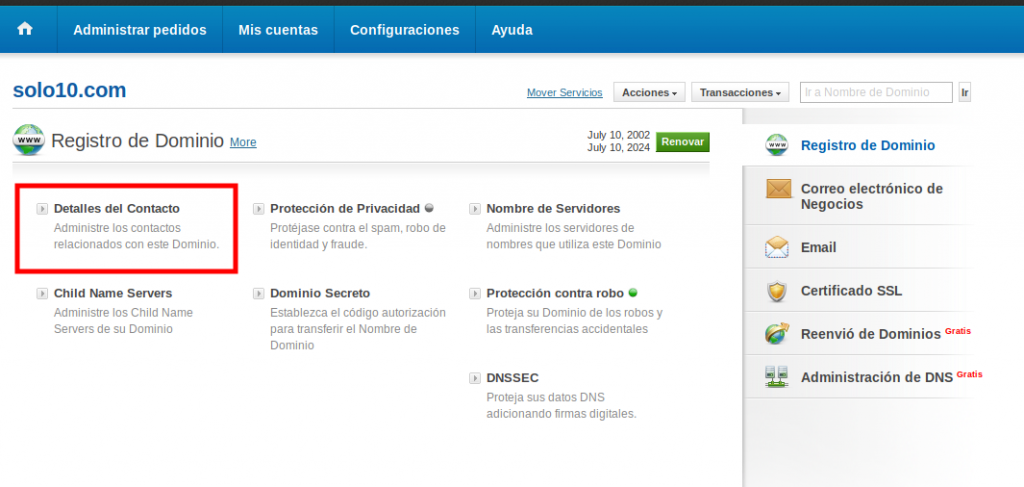
4) En este punto ves los datos actuales de tu Dominio y podes realizar los cambios que necesites.
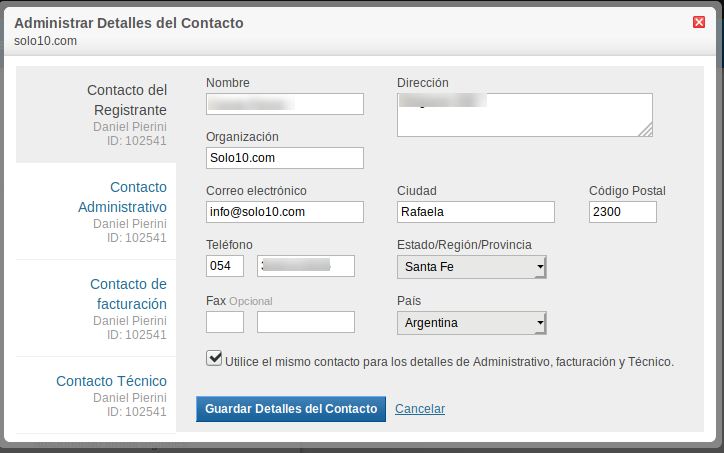
5) Al hacer click en Guardar Detalles del Contacto, se solicita una confirmación.
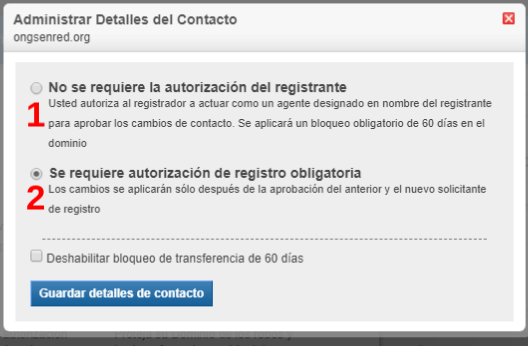
Si eliges la Opción 1, y en caso de haber modificado el email, sólo se deberá aprobar el cambio desde la nueva cuenta de email. En este caso rige un bloqueo de 60 días como medida de seguridad, el cual NO afecta el funcionamiento del dominio sino que impide la transferencia del mismo a otra persona o empresa durante ese período.
Si eliges la Opción 2, y en caso de haber modificado el email, se deberán aprobar los cambios desde ambas cuentas de email (la actual y la nueva). Ten en cuenta que el plazo para las aprobaciones es de 15 días antes de que se suspenda el dominio. En este caso NO debe seleccionar «Deshabilitar bloqueo de transferencia de 60 días»
IMPORTANTE: los datos declarados deben ser válidos y fehacientes para evitar la suspensión del dominio durante el proceso de verificaciones del ente de control. Presta atención a los formatos correctos al completar números de teléfono y código postal, que deben coincidir con el domicilio declarado.
Ante cualquier duda o consulta puedes comunicarte con nosotros:
* ventas@solo10.com
* soporte@solo10.com